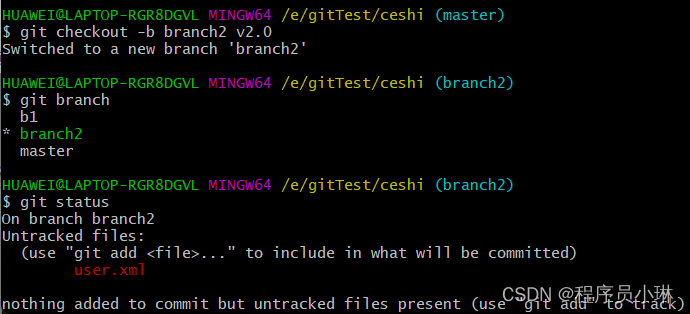Git保姆级使用教程,超详细,带你了解常用Git命令!-程序员宅基地
文章目录
1. 前言
1.1 什么是Git
Git(读音为/gɪt/)是一个开源的分布式版本控制系统,可以有效、高速地处理从很小到非常大的项目版本管理。也是Linus Torvalds为了帮助管理Linux内核开发而开发的一个开放源码的版本控制软件。
在IDEA开发工具中可以集成Git:
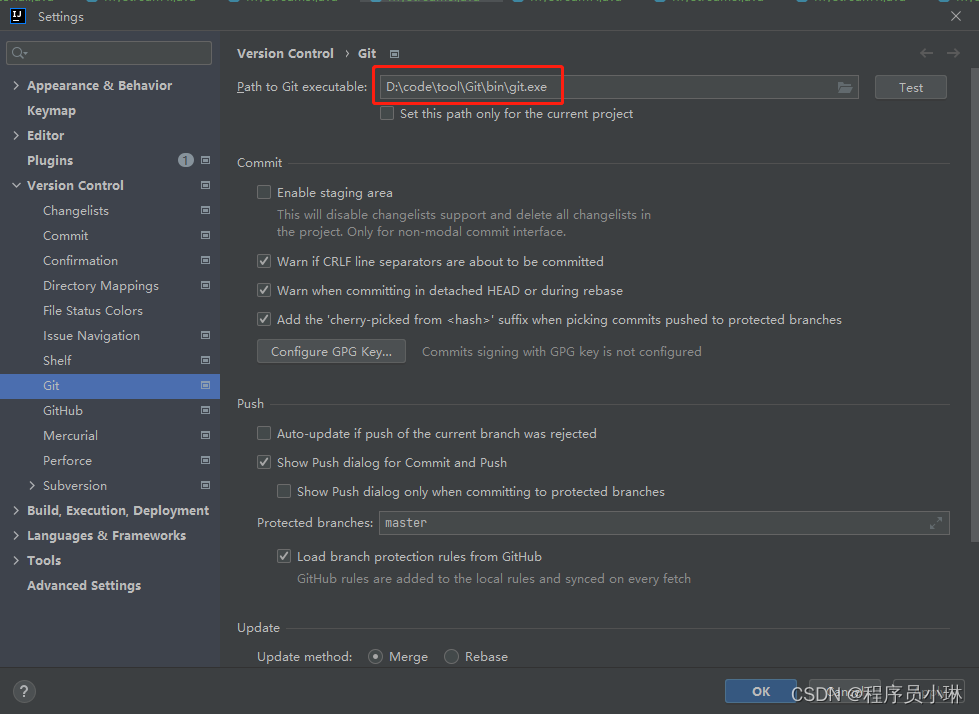
集成后在IDEA中可以看到Git相关图标:

1.2 使用Git能做些什么?
代码回溯:Git在管理文件过程中会记录日志,方便回退到历史版本
版本切换:Git存在分支的概念,一个项目可以有多个分支(版本),可以任意切换
多人协作:Git支持多人协作,即一个团队共同开发一个项目,每个团队成员负责一部分代码,通过Git就可以管理和协调
远程备份:Git通过仓库管理文件,在Git中存在远程仓库,如果本地文件丢失还可以从远程仓库获取
1.3 git常用命令汇总
| git status | 查看文件状态 |
| git add 文件名称 | 将文件的修改加入暂存区 |
| ①git reset 文件名 | 将暂存区的文件取消暂存 |
| ②git reset --hard “版本号” | 将暂存区的文件切换到指定版本 |
| git commit -m “备注信息” 文件名 | 将暂存区的文件修改提交到版本库 |
| git log | 查看日志 |
| git remote | 查看远程仓库 |
| git remote add 远程仓库简称 远程仓库地址 | 把本地仓库添加到远程 |
| git clone “远程仓库地址” | 从远程仓库克隆 |
| git push 远程仓库简称 分支名称 | 将分支推送到远程 |
| git pull | 从远程仓库拉取 |
| git branch | 列出所有本地分支 |
| git branch -r | 列出所有远程分支 |
| git branch -a | 列出所有本地分支和远程分支 |
| git checkout 分支名称 | 切换分支 |
| git merge 分支名称 | 将两个分支文件进行合并 |
| git tag | 查看标签 |
| git tag 标签名称 | 创建标签 |
| git push origin 分支名称 | 将标签推送到远程仓库 |
| git checkout -b 分支名 标签名 | 检出标签 |
2. Git概述
2.1 Git简介
Git 是一个分布式版本控制工具,通常用来对软件开发过程中的源代码文件进行管理。通过Git 仓库来存储和管理这些文件,Git仓库分为两种:
- 本地仓库:开发人员自己电脑上的 Git 仓库
- 远程仓库:远程服务器上的 Git 仓库
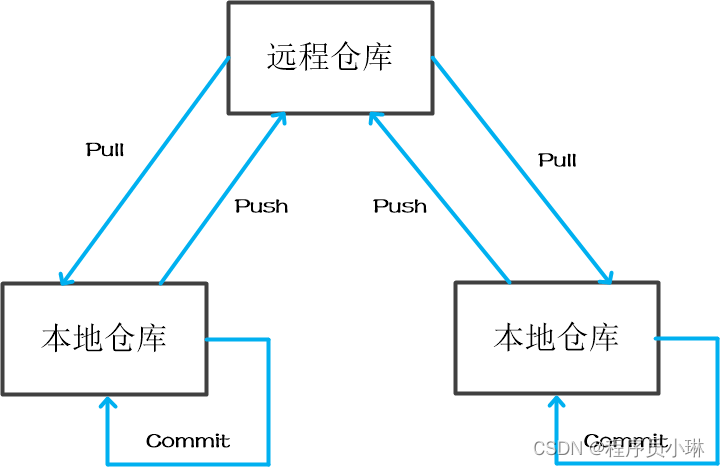
解释说明:
commit:提交,将本地文件和版本信息保存到本地仓库
push:推送,将本地仓库文件和版本信息上传到远程仓库
pull:拉取,将远程仓库文件和版本信息下载到本地仓库
2.2 Git下载与安装
git下载地址:https://git-scm.com/download
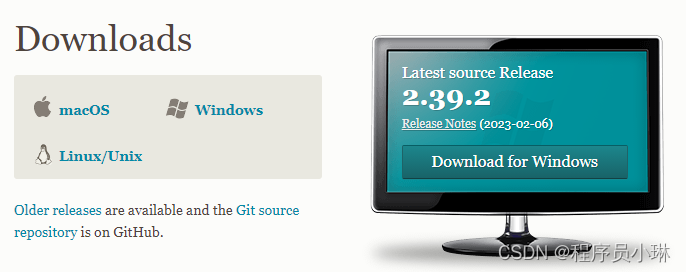
下载完成之后会有一个.exe文件,双击运行,傻瓜式(一直点击下一步)安装即可!
安装完成后可以在任意目录下点击鼠标右键,如果能够看到如下菜单则说明安装成功:
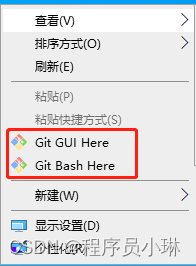
Git GUI Here:打开Git 图形界面
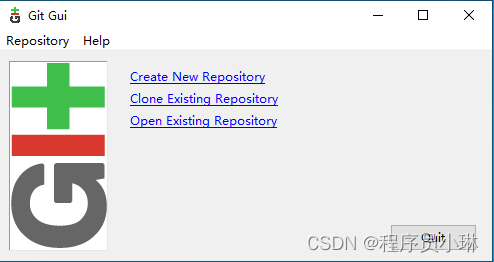
Git Bash Here:打开Git 命令行
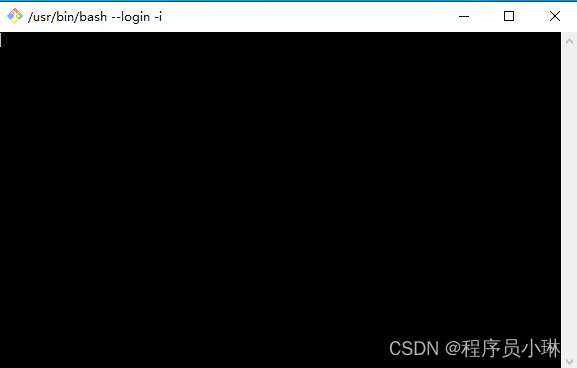
Git安装目录结构如下:
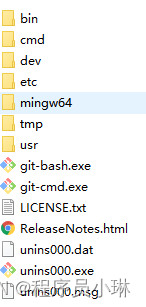
3. Git代码托管服务
3.1 常用的Git代码托管服务
Git中存在两种类型的仓库,即本地仓库和远程仓库。那么我们如何搭建Git远程仓库呢?
我们可以借助互联网上提供的一些代码托管服务来实现,其中比较常用的有GitHub、码云、GitLab等。
| 名称 | 网址 | 说明 |
|---|---|---|
| gitHub | gitHub | 一个面向开源及私有软件项目的托管平台,因为只支持Git 作为唯一的版本库格式进行托管,故名gitHub |
| 码云 | https://gitee.com/ | 国内的一个代码托管平台,由于服务器在国内,所以相比于GitHub,码云速度会更快 |
| GitLab | https://about.gitlab.com/ | 一个用于仓库管理系统的开源项目,使用Git作为代码管理工具,并在此基础上搭建起来的web服务 |
| BitBucket | https://bitbucket.org/ | 一家源代码托管网站,采用Mercurial和Git作为分布式版本控制系统,同时提供商业计划和免费账户 |
3.2 码云代码托管服务
码云网址:https://gitee.com/

3.2.1 注册码云账号
注册网址: https://gitee.com/signup
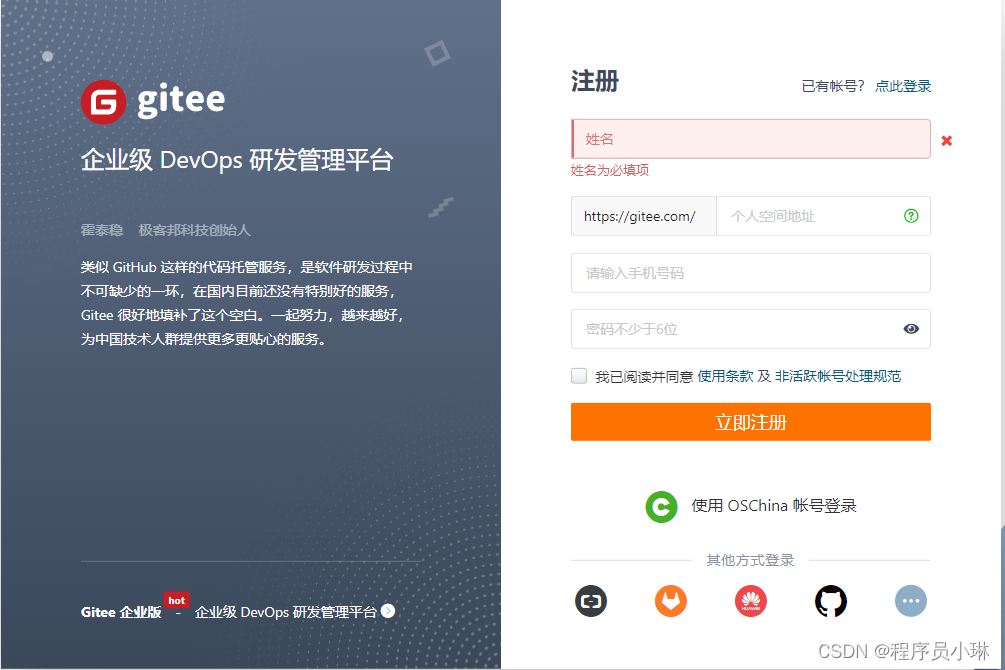
3.2.2 登录码云
注册完成后可以使用刚刚注册的邮箱进行登录( https://gitee.com/login )
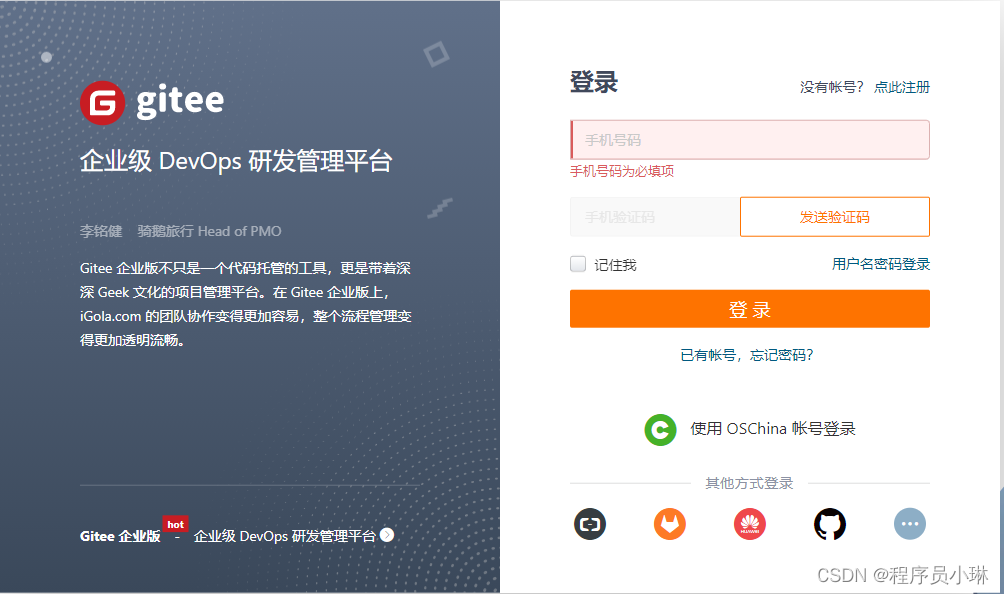
3.2.3 创建远程仓库
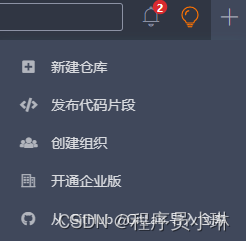
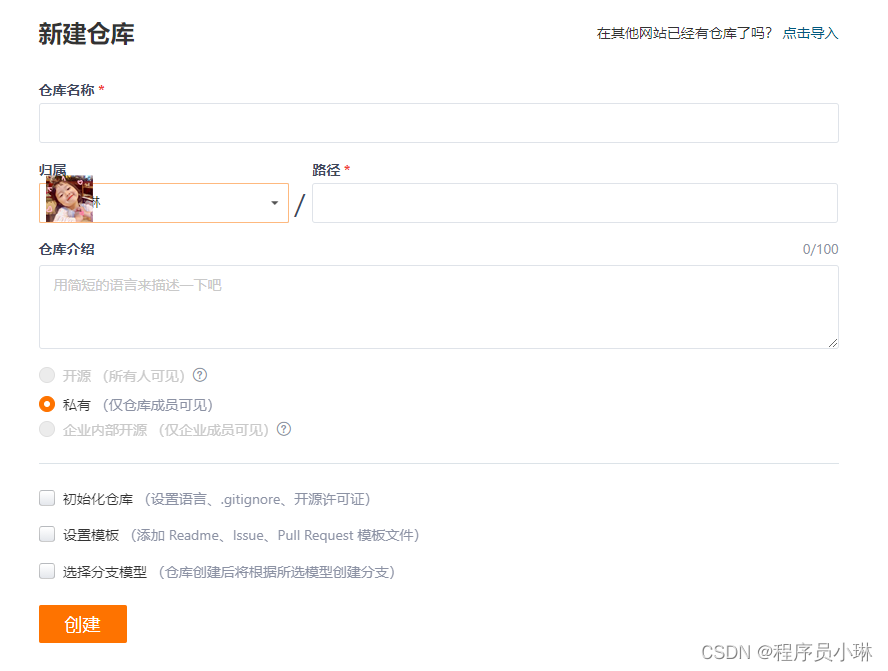
注意:每个Git远程仓库都会对应一个网络地址,点击【克隆/下载】按钮,在弹出窗口点击

3.2.4 邀请其他用户成为仓库成员
前面已经在码云上创建了自己的远程仓库,目前仓库成员只有自己一个人(身份为管理员)。在企业实际开发中,一个项目往往是由多个人共同开发完成的,为了使多个参与者都有权限操作远程仓库,就需要邀请其他项目参与者成为当前仓库的成员。
点击管理按钮进入仓库管理页面,左侧菜单中可以看到【仓库成员管理】:
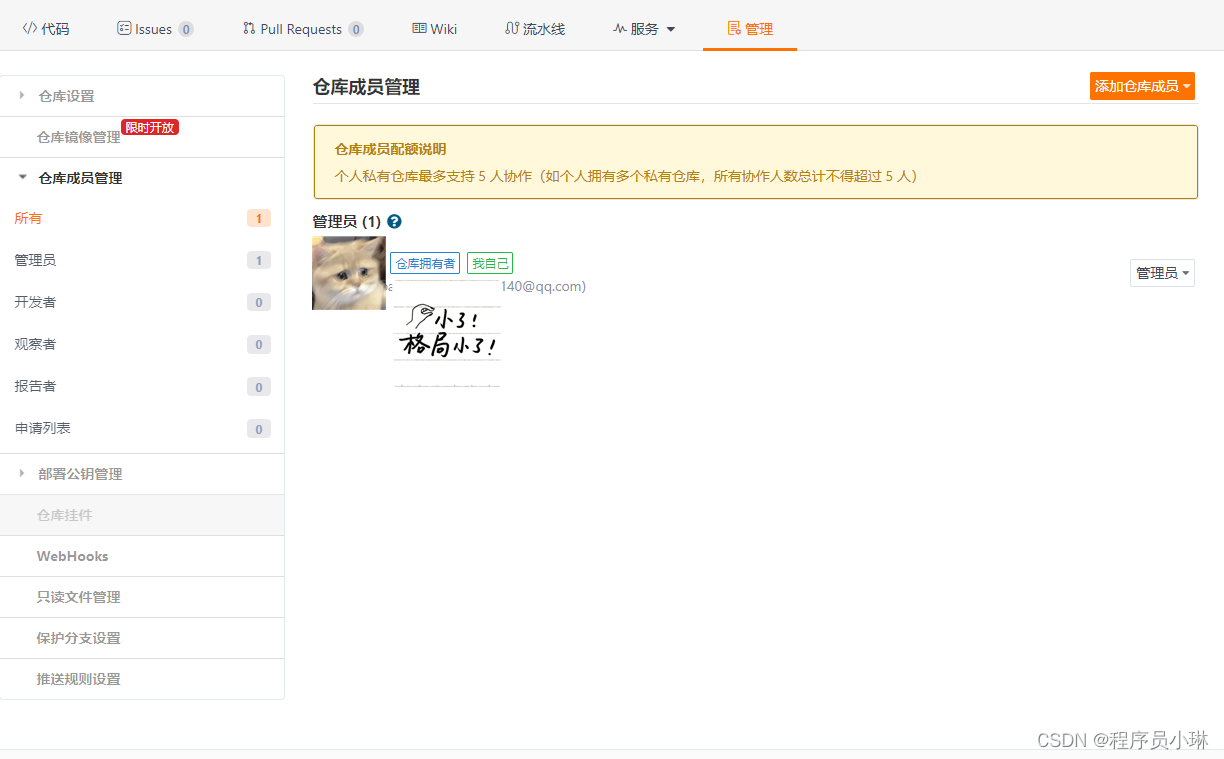
点击【添加仓库成员】菜单下的【邀请用户】菜单,跳转到如下页面,可以看到邀请用户有多种方式:链接邀请、直接添加、通过仓库邀请成员。

4. Git常用命令
4.1 Git全局设置
当安装Git后首先要做的事情是设置用户名称和email地址。这是非常重要的,因为每次Git提交都会使用该用户信息。在Git 命令行中执行下面命令:
设置用户信息
git config --global user.name "victy"
git config --global user.email "study.zilv"
查看配置信息
git config --list
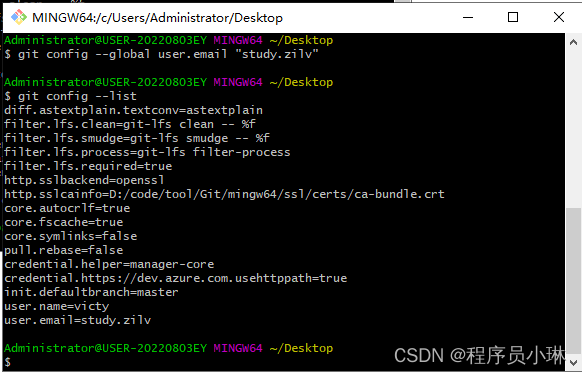
注意:上面设置的user.name和user.email并不是我们在注册码云账号时使用的用户名和邮箱,此处可以任意设置。
4.2 获取Git仓库
要使用Git对我们的代码进行管理,首先需要获得Git仓库。
获取Git仓库通常有两种方式:
在本地初始化Git仓库(不常用)
从远程仓库克隆(常用)
4.2.1 在本地初始化仓库
操作步骤如下:
在任意目录下创建一个空目录(例如gitTest)作为我们的本地Git仓库
进入这个目录中,点击右键打开Git bash窗口
执行命令
git init
如果在当前目录中看到.git文件夹(此文件夹为隐藏文件夹)则说明Git仓库创建成功
初始文件目录:
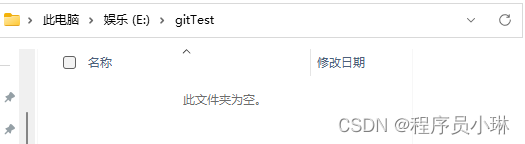
执行git init命令之后的文件目录:
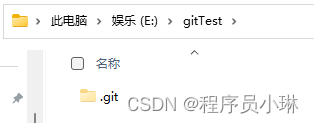
4.2.2 从远程仓库克隆
可以通过Git提供的命令从远程仓库进行克隆,将远程仓库克隆到本地
命令格式:git clone 远程仓库地址

此时仓库文件状态:
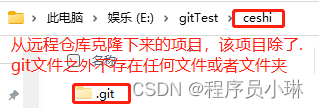
4.3 工作区、暂存区、版本库
为了更好的学习Git,我们需要了解Git相关的一些概念,这些概念在后面的学习中会经常提到。
版本库:前面看到的.git隐藏文件夹就是版本库,版本库中存储了很多配置信息、日志信息和文件版本信息等
工作区:包含.git文件夹的目录就是工作区,也称为工作目录,主要用于存放开发的代码
暂存区:.git文件夹中有很多文件,其中有一个index文件就是暂存区,也可以叫做stage。暂存区是一个临时保存修改文件的地方
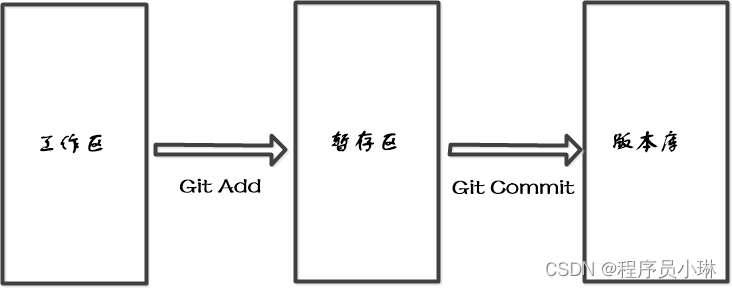
4.4 Git工作区中文件的状态
Git工作区中的文件存在两种状态:
untracked 未跟踪(未被纳入版本控制):文件是新创建的,git没有去管理它
tracked 已跟踪(被纳入版本控制)
(1)Unmodified 未修改状态
(2)Modified 已修改状态
(3)Staged 已暂存状态
注意:文件的状态会随着我们执行Git的命令发生变化
4.5 本地仓库操作
4.5.1 git status
此时远程克隆仓库的文件状态(我们新建了user.java与user.xml文件):
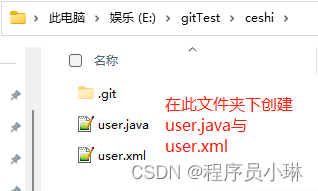 查看文件状态
查看文件状态
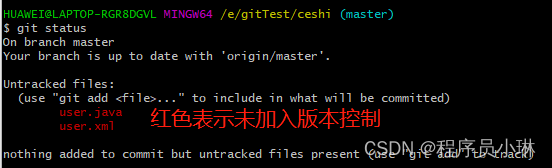
4.5.2 git add
git add 命令的作用是将文件的修改加入暂存区。
命令格式:git add fileName
加入暂存区后再执行 git status 命令,可以发现文件的状态已经发生变化。
执行add命令后查看状态:
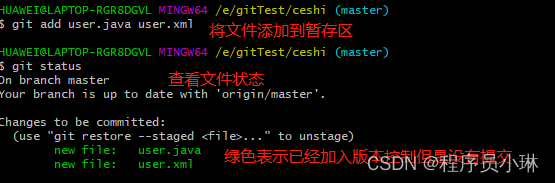
4.5.3 git reset(将文件取消暂存)
git reset 命令的作用是将暂存区的文件取消暂存或者是切换到指定版本
取消暂存命令格式:git reset 文件名
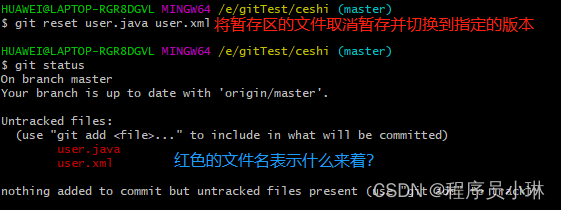
切换到指定版本命令格式:git reset --hard 版本号
4.5.4 git commit
git commit 命令的作用是将暂存区的文件修改提交到版本库
命令格式:git commit -m “备注信息” 文件名
提交了user.java文件之后,就只剩下了一个未暂存的user.xml
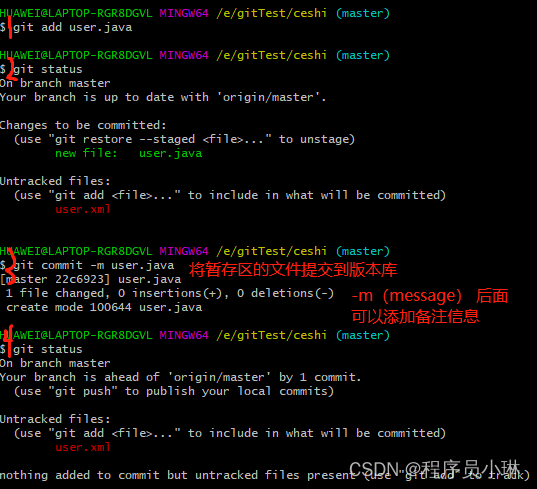
解释说明:
-m:代表message,每次提交时需要设置,会记录到日志中
也可以使用通配符*一次提交多个文件
4.5.5 git log

通过git log命令查看日志,可以发现每次提交都会产生一个版本号,提交时设置的message、提交人、邮箱、提交时间等信息都会记录到日志中
4.5.6 git reset(切换到指定版本)
我们在user.java中添加以下内容,并保存。
public static void main(String[] args) {
System.out.println("我一定能学好Git!!");
}
此时文件状态改变:
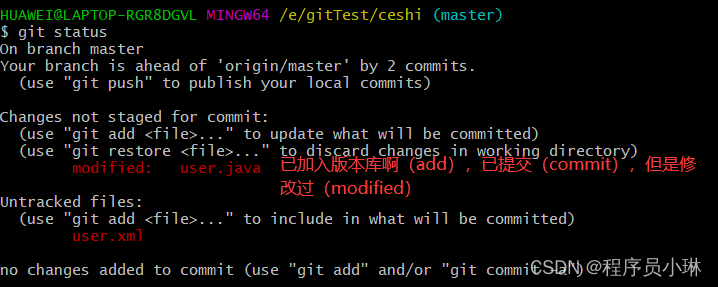
此时我们再把修改过后的user.java文件提交(此时):

我们查看提交日志,会有两个版本号:
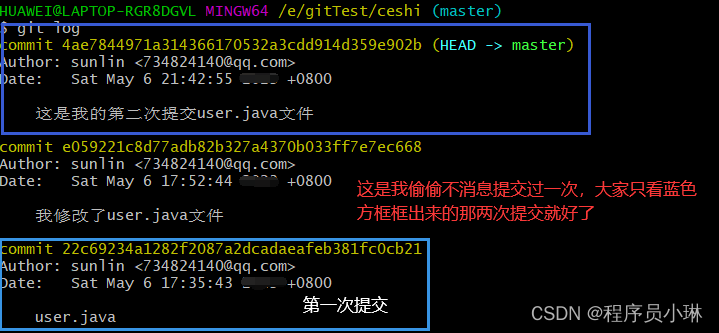 现在我们要做的就是把user.java文件切换到第一次提交时候的版本:
现在我们要做的就是把user.java文件切换到第一次提交时候的版本:

此时你再打开user.java文件,就会发现我们刚才添加进去的内容就消失了!
如果切换至第二次提交的版本号,执行reset命令后我们就会发现,刚才添加到user.java进去的内容就又回来了

4.6 远程仓库操作
4.6.1 git remote
如果要查看已经配置的远程仓库服务器,可以执行 git remote 命令,它会列出每一个远程服务器的简称。
如果已经克隆了远程仓库, 至少能够看到origin,这是Git克隆的仓库服务器的默认名字。
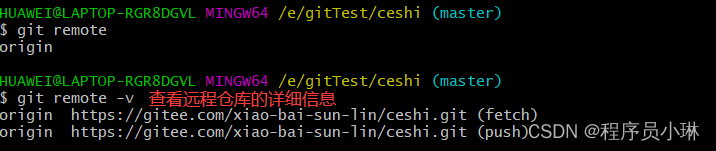
解释说明:
可以通过-v参数查看远程仓库更加详细的信息
本地仓库配置的远程仓库都需要一个简称,后续在和远程仓库交互时会使用这个简称
4.6.2 git remote add
添加远程仓库命令格式:git remote add 简称 远程仓库地址
把本地仓库添加到远程,远程仓库的默认名称为origin
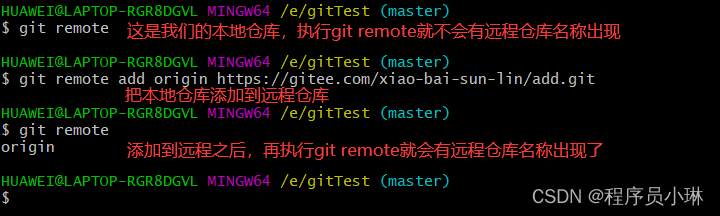
一个本地仓库关联多个远程仓库
4.6.3 git clone
在前面我们已经测试过此命令了,可以复习一遍!
4.6.4 git push
将本地仓库内容推送到远程仓库。
命令格式:git push 远程仓库简称 分支名称
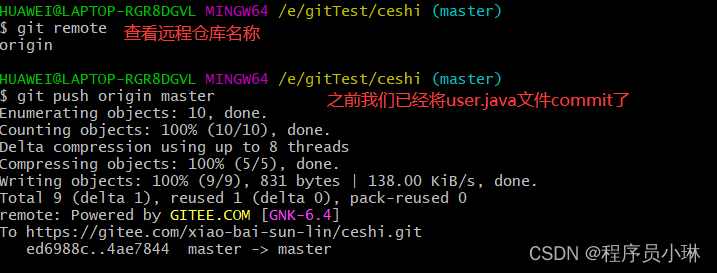
此时我们就可以在码云看到我们所提交上去的user.java文件
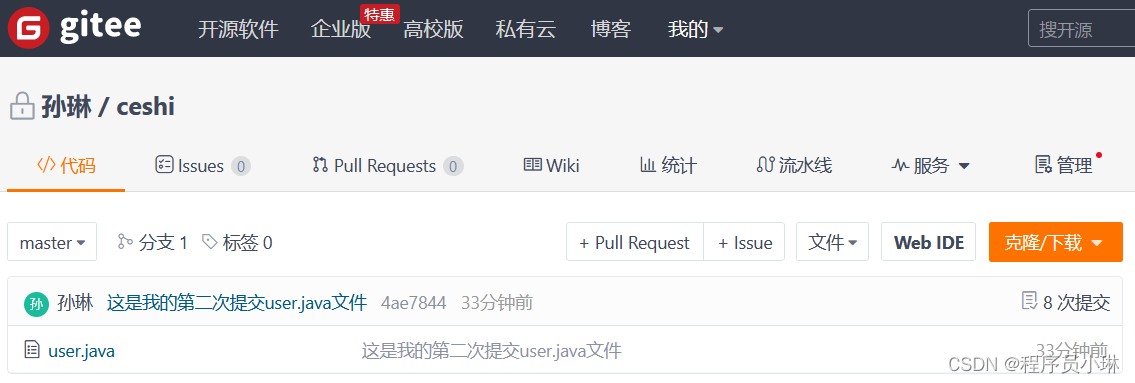
4.6.5 git pull
git pull 命令的作用是从远程仓库获取最新版本并合并到本地仓库
命令格式:git pull 远程仓库简称 分支名称
在本地初始化一个新的repo仓库,并在此仓库中创建new.java文件。然后把此仓库添加到远程仓库(远程仓库依然是我们上文中用到的ceshi仓库)。
文件目录如下:
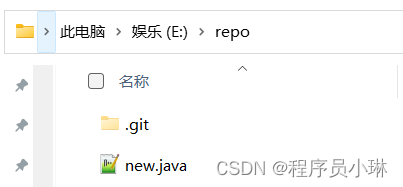
从远程仓库拉取代码
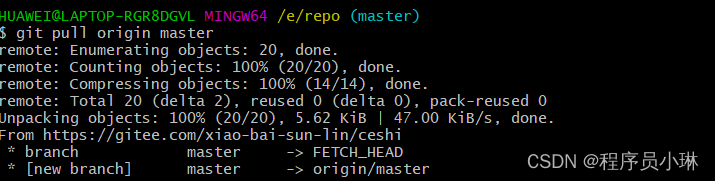
此时我们就会发现本地仓库多了user.java文件
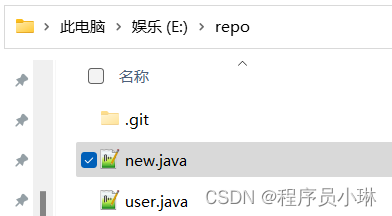
PS:如果当前本地仓库不是从远程仓库克隆,而是本地创建(通过 git init)的仓库,并且仓库中存在文件,此时再从远程仓库拉取文件的时候会报错(fatal: refusing to merge unrelated histories )
解决此问题可以在git pull命令最后加入参数–allow-unrelated-histories
(我测试时并没有出现这个错误,又出现这个错误的小伙伴可以参考一下!)
4.7 分支操作
分支是Git 使用过程中非常重要的概念。使用分支意味着你可以把你的工作从开发主线上分离开来,以免影响开发主线。
本地仓库和远程仓库中都有分支,同一个仓库可以有多个分支,各个分支相互独立,互不干扰。
通过git init 命令创建本地仓库时默认会创建一个master分支。
4.7.1 查看分支
查看分支命令:git branch
git branch 列出所有本地分支
git branch -r 列出所有远程分支
git branch -a 列出所有本地分支和远程分支
此时再回到我们的ceshi文件夹(也就是从远程拉取下来的ceshi仓库)
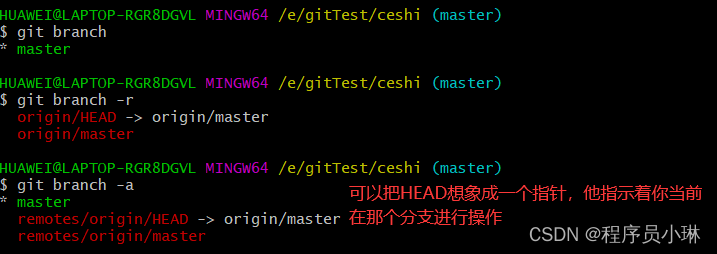
4.7.2 创建分支
创建分支命令格式:git branch 分支名称

4.7.3 切换分支
一个仓库中可以有多个分支。
切换分支命令格式:git checkout 分支名称
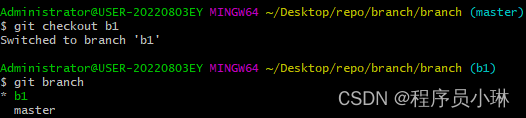
4.7.4 推送至远程仓库分支
推送至远程仓库分支命令格式:git checkout 分支名称
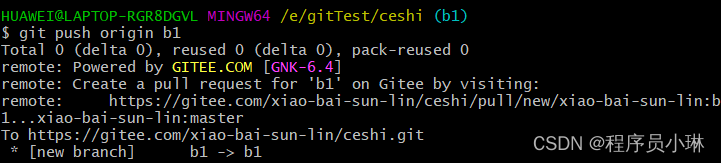
4.7.5 合并分支
合并分支就是将两个分支的文件进行合并处理。
令格式:git merge 分支名称
此时我们把user.java中的文件修改为(此时我们已经切换到b1分支)并把b1分支提交推送至远程仓库:
public static void main(String[] args) {
System.out.println("我一定能学好Git!!");
System.out.println("我一定能学好Git!!");
}
此时远程仓库b1分支下user.java的内容为:
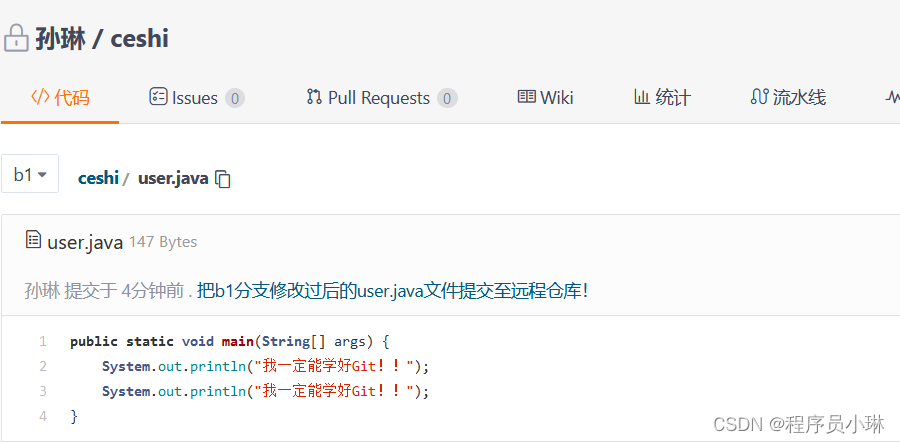
此时b1分支与master分支中user.java的内容完全不同的。
此时我们要做的就是把b1合并到master:
我们切换到master分支

注意:分支合并时需注意合并的方向,如上图所示,在Master分支执行操作,结果就是将b1分支合并到Master分支
此时我们就会发现master分支下的user.java文件内容也为:
public static void main(String[] args) {
System.out.println("我一定能学好Git!!");
System.out.println("我一定能学好Git!!");
}
如果在合并的时候出现冲突,我们就打开本地文件进行冲突处理,处理完成之后把改文件添加到本地仓库,使用git commit -m “” user.java -i 命令就能推送成功单个文件
4.8 标签操作
Git 中的标签,指的是某个分支某个特定时间点的状态。通过标签,可以很方便的切换到标记时的状态。
4.8.1 查看标签
查看标签命令:git tag

4.8.2 创建标签
命令格式: git tag 标签名称
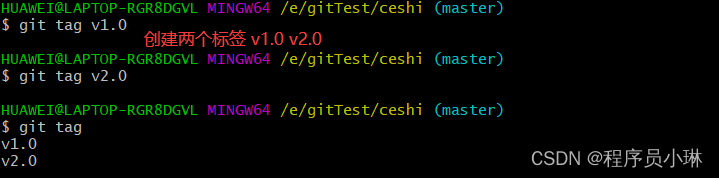
4.8.3 将标签推送到远程仓库
命令格式:git push origin 分支名称

此时我们就会发现我们的远程仓库多出了一个标签
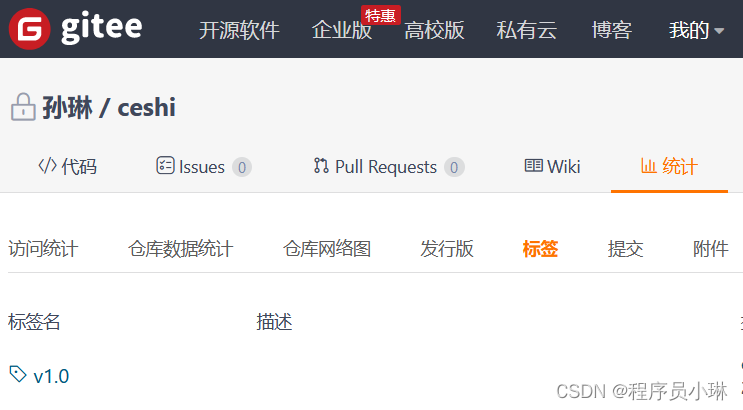
4.8.4 检出标签
检出标签时需要新建一个分支来指向某个标签,
检出标签的命令格式:git checkout -b 分支名 标签名
标签完成之后,就不会再修改了
检出标签就是在这个标签的基础上进行其他的开发或操作。
检出标签的操作实质 : 就是以标签指定的版本为基础版本,新建一个分支,继续其他的操作。因此 ,就是新建分支的操作了。
最新笔记链接:https://note.youdao.com/s/F160OmgT
智能推荐
c# 调用c++ lib静态库_c#调用lib-程序员宅基地
文章浏览阅读2w次,点赞7次,收藏51次。四个步骤1.创建C++ Win32项目动态库dll 2.在Win32项目动态库中添加 外部依赖项 lib头文件和lib库3.导出C接口4.c#调用c++动态库开始你的表演...①创建一个空白的解决方案,在解决方案中添加 Visual C++ , Win32 项目空白解决方案的创建:添加Visual C++ , Win32 项目这......_c#调用lib
deepin/ubuntu安装苹方字体-程序员宅基地
文章浏览阅读4.6k次。苹方字体是苹果系统上的黑体,挺好看的。注重颜值的网站都会使用,例如知乎:font-family: -apple-system, BlinkMacSystemFont, Helvetica Neue, PingFang SC, Microsoft YaHei, Source Han Sans SC, Noto Sans CJK SC, W..._ubuntu pingfang
html表单常见操作汇总_html表单的处理程序有那些-程序员宅基地
文章浏览阅读159次。表单表单概述表单标签表单域按钮控件demo表单标签表单标签基本语法结构<form action="处理数据程序的url地址“ method=”get|post“ name="表单名称”></form><!--action,当提交表单时,向何处发送表单中的数据,地址可以是相对地址也可以是绝对地址--><!--method将表单中的数据传送给服务器处理,get方式直接显示在url地址中,数据可以被缓存,且长度有限制;而post方式数据隐藏传输,_html表单的处理程序有那些
PHP设置谷歌验证器(Google Authenticator)实现操作二步验证_php otp 验证器-程序员宅基地
文章浏览阅读1.2k次。使用说明:开启Google的登陆二步验证(即Google Authenticator服务)后用户登陆时需要输入额外由手机客户端生成的一次性密码。实现Google Authenticator功能需要服务器端和客户端的支持。服务器端负责密钥的生成、验证一次性密码是否正确。客户端记录密钥后生成一次性密码。下载谷歌验证类库文件放到项目合适位置(我这边放在项目Vender下面)https://github.com/PHPGangsta/GoogleAuthenticatorPHP代码示例://引入谷_php otp 验证器
【Python】matplotlib.plot画图横坐标混乱及间隔处理_matplotlib更改横轴间距-程序员宅基地
文章浏览阅读4.3k次,点赞5次,收藏11次。matplotlib.plot画图横坐标混乱及间隔处理_matplotlib更改横轴间距
docker — 容器存储_docker 保存容器-程序员宅基地
文章浏览阅读2.2k次。①Storage driver 处理各镜像层及容器层的处理细节,实现了多层数据的堆叠,为用户 提供了多层数据合并后的统一视图②所有 Storage driver 都使用可堆叠图像层和写时复制(CoW)策略③docker info 命令可查看当系统上的 storage driver主要用于测试目的,不建议用于生成环境。_docker 保存容器
随便推点
网络拓扑结构_网络拓扑csdn-程序员宅基地
文章浏览阅读834次,点赞27次,收藏13次。网络拓扑结构是指计算机网络中各组件(如计算机、服务器、打印机、路由器、交换机等设备)及其连接线路在物理布局或逻辑构型上的排列形式。这种布局不仅描述了设备间的实际物理连接方式,也决定了数据在网络中流动的路径和方式。不同的网络拓扑结构影响着网络的性能、可靠性、可扩展性及管理维护的难易程度。_网络拓扑csdn
JS重写Date函数,兼容IOS系统_date.prototype 将所有 ios-程序员宅基地
文章浏览阅读1.8k次,点赞5次,收藏8次。IOS系统Date的坑要创建一个指定时间的new Date对象时,通常的做法是:new Date("2020-09-21 11:11:00")这行代码在 PC 端和安卓端都是正常的,而在 iOS 端则会提示 Invalid Date 无效日期。在IOS年月日中间的横岗许换成斜杠,也就是new Date("2020/09/21 11:11:00")通常为了兼容IOS的这个坑,需要做一些额外的特殊处理,笔者在开发的时候经常会忘了兼容IOS系统。所以就想试着重写Date函数,一劳永逸,避免每次ne_date.prototype 将所有 ios
如何将EXCEL表导入plsql数据库中-程序员宅基地
文章浏览阅读5.3k次。方法一:用PLSQL Developer工具。 1 在PLSQL Developer的sql window里输入select * from test for update; 2 按F8执行 3 打开锁, 再按一下加号. 鼠标点到第一列的列头,使全列成选中状态,然后粘贴,最后commit提交即可。(前提..._excel导入pl/sql
Git常用命令速查手册-程序员宅基地
文章浏览阅读83次。Git常用命令速查手册1、初始化仓库git init2、将文件添加到仓库git add 文件名 # 将工作区的某个文件添加到暂存区 git add -u # 添加所有被tracked文件中被修改或删除的文件信息到暂存区,不处理untracked的文件git add -A # 添加所有被tracked文件中被修改或删除的文件信息到暂存区,包括untracked的文件...
分享119个ASP.NET源码总有一个是你想要的_千博二手车源码v2023 build 1120-程序员宅基地
文章浏览阅读202次。分享119个ASP.NET源码总有一个是你想要的_千博二手车源码v2023 build 1120
【C++缺省函数】 空类默认产生的6个类成员函数_空类默认产生哪些类成员函数-程序员宅基地
文章浏览阅读1.8k次。版权声明:转载请注明出处 http://blog.csdn.net/irean_lau。目录(?)[+]1、缺省构造函数。2、缺省拷贝构造函数。3、 缺省析构函数。4、缺省赋值运算符。5、缺省取址运算符。6、 缺省取址运算符 const。[cpp] view plain copy_空类默认产生哪些类成员函数